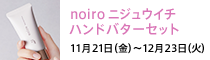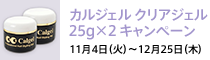よくある質問一覧を見る
スマートフォンまたはタブレットでオンラインショップにログインが出来ない場合
症状:「会員番号またはパスワードが間違っています」とコメントが出る
→ 方法①をご覧ください。
症状:会員番号、パスワードを入力しても、エラーなどのコメントも表示されず何の反応もない
→ 方法②をご覧ください。
「会員番号またはパスワードが間違っています」とコメントが出る
1.「設定」を開きます。
2.「Safari」をタップします。
3.「履歴とWebサイトデータを消去」を実行してください。
※弊社以外の他サイトでパスワード、IDを記録している場合、全ての情報が消去されますのでご了承ください。
※上記をお試し頂いても、「会員番号またはパスワードが間違っています」とコメントが出る方は下記の問い合わせからご連絡ください。
解決しない場合は以下よりお問い合わせください。
⇒ログインに関する問い合わせはこちら
会員番号、パスワードを入力しても、エラーなどのコメントも表示されず何の反応もない
プライベートブラウズ設定がオンのままだとログインできません。
オンになっている方は下記の方法でオフにしてください。
バージョンごとに操作が異なりますのでご利用のバージョンでご確認ください。
iPhone iOS8~iOS10 / iPhone iOS7 / iPhone iOS6
iPad iOS8~iOS10 / iPad iOS7
【 iPhone ios8~ios10をご使用の場合 】
1. 「Safari」を押します。
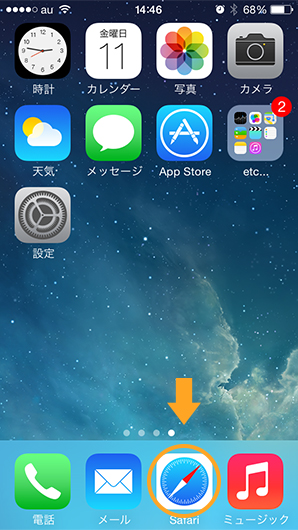
2. 右下のウィンドウアイコンを押します。
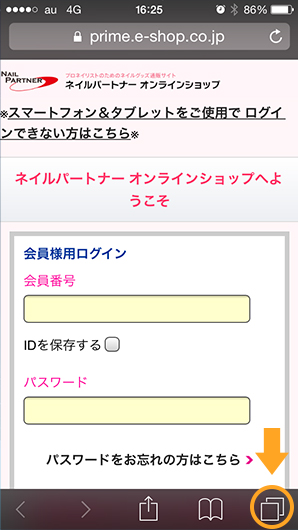
3. 左下の「プライベート」を押します。
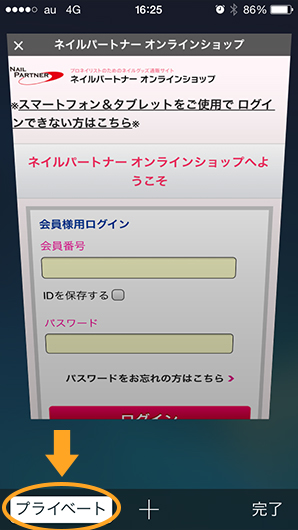
以上の操作でプライベートブラウズ設定をオフに切り替えることができます。
4.切り替えたら会員番号とパスワードを入力してオンラインショップにログインしてください。
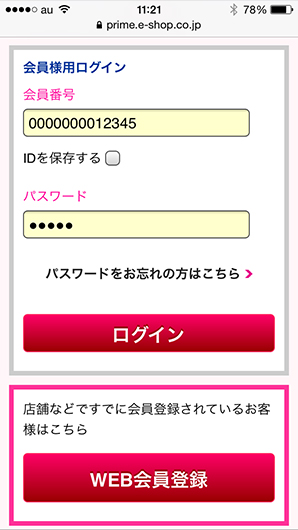
【 iPhone ios7をご使用の場合 】
1. 「Safari」を押します。
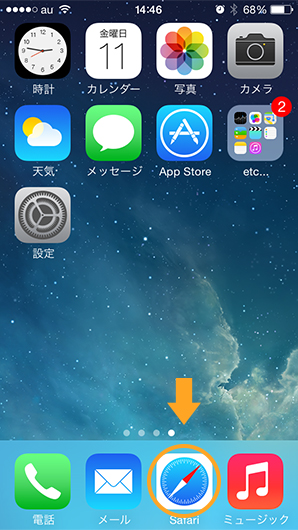
2. 右下のウィンドウアイコンを押します。
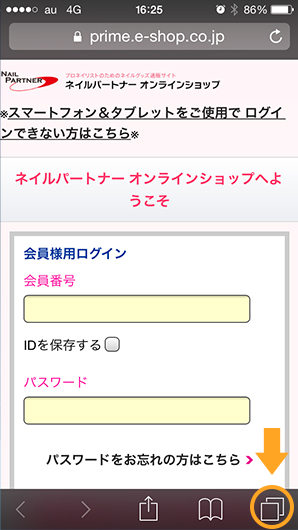
3. 左下の「プライベート」を押します。
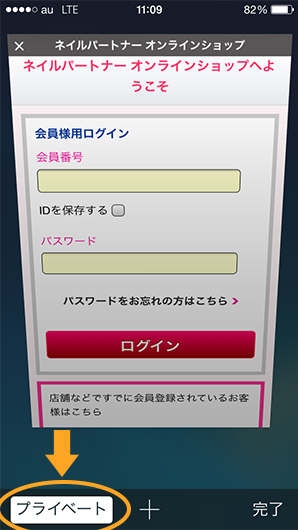
4.「すべて残す」を選択してください。
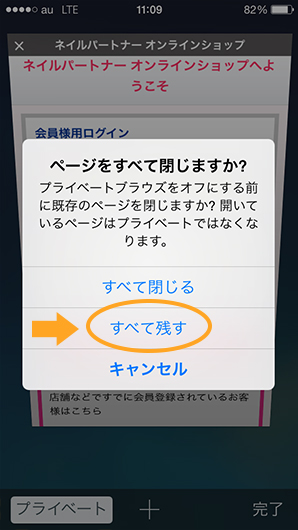
以上の操作でプライベートブラウズ設定をオフに切り替えることができます。
※最後の4番のところで「すべて閉じる」を選んでもオフに切り替えられます。
5.切り替えたら会員番号とパスワードを入力してオンラインショップにログインしてください。
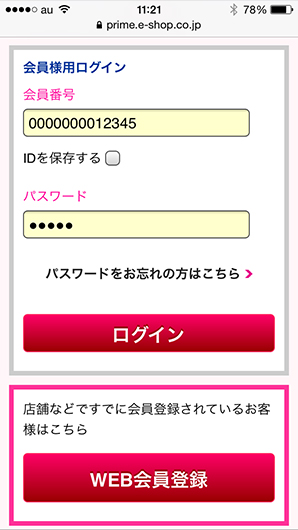
1. 「設定」を押します。
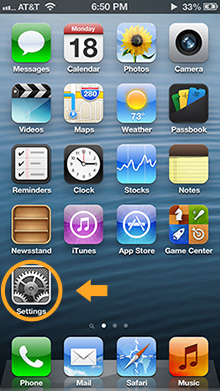
2. 設定の中にある「Safari」を選択します。
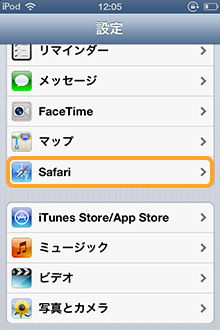
3. プライベートブラウズをオフにしてください。
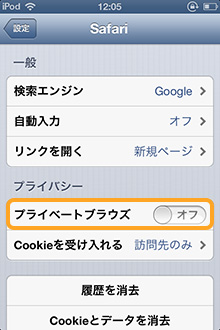
以上の操作でオフに切り替えることができます。
切り替えたら再度、会員番号とパスワードを入力してオンラインショップにログインしてください。
【 iPad ios8~ios10をご使用の場合 】
1. 「Safari」を押します。
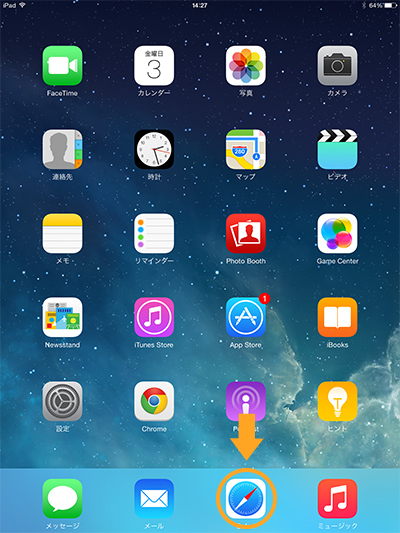
2. 右上のウィンドウアイコンを押します。
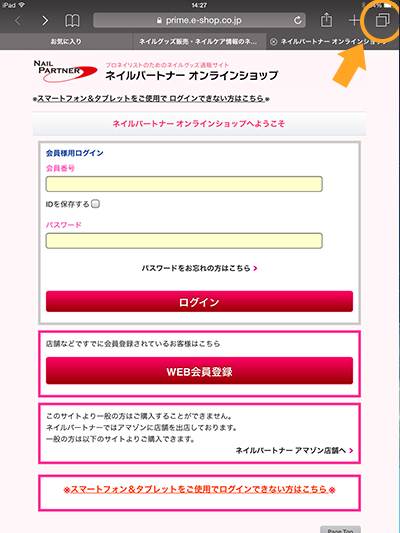
3. 右上の「プライベート」を押します。
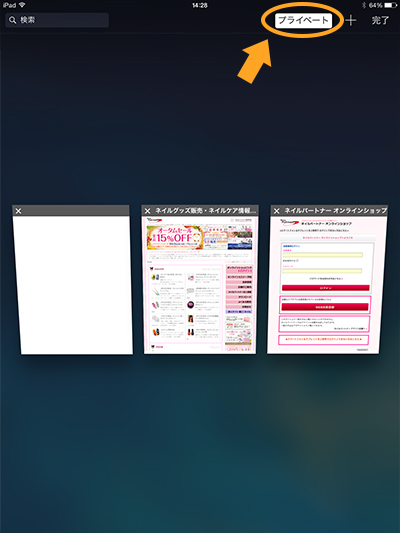
4. プライベート部分の白枠がとれれば無事プライベートブラウズ設定がオフになっています。
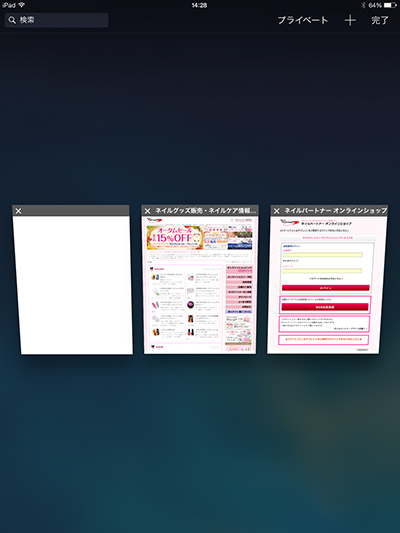
以上の操作でプライベートブラウズ設定をオフに切り替えることができます。
5.切り替えたら会員番号とパスワードを入力してオンラインショップにログインしてください。
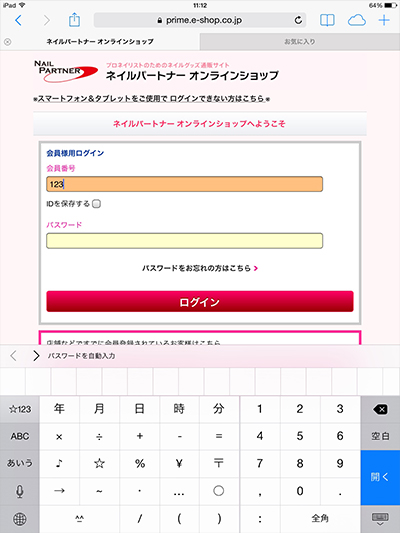
【 iPad ios7をご使用の場合 】
1. 「Safari」を押します。
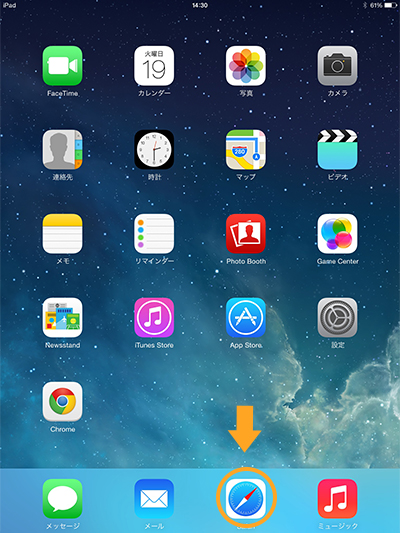
2. 右上のウィンドウアイコンを押します。
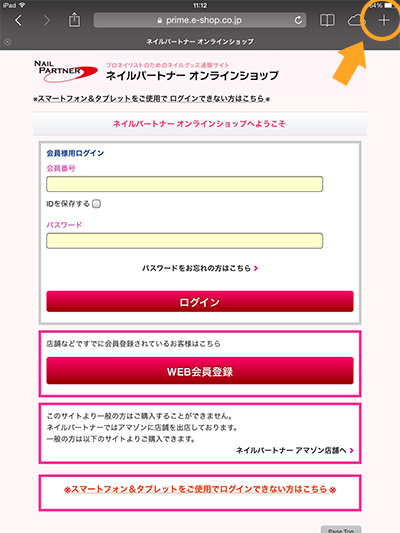
3. 左下の「プライベート」を押します。
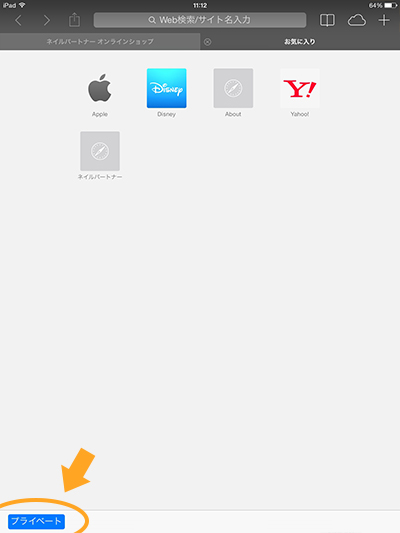
4.「すべて残す」を選択してください。
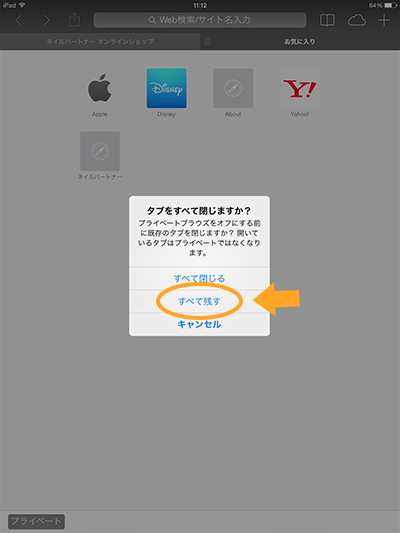
以上の操作でプライベートブラウズ設定をオフに切り替えることができます。
※最後の4番のところで「すべて閉じる」を選んでもオフに切り替えられます。
5.切り替えたら会員番号とパスワードを入力してオンラインショップにログインしてください。
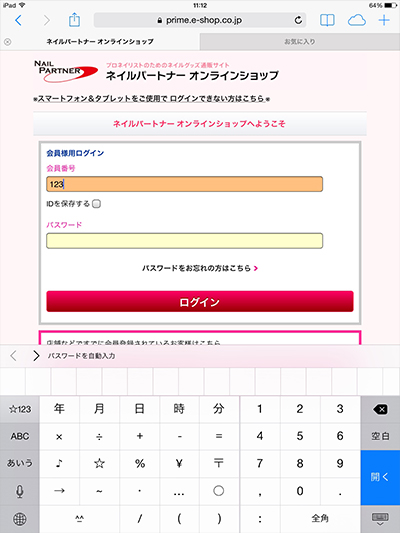
⇒ログインに関する問い合わせはこちら
Androidをご利用の場合の対処法
間違ったID、パスワードなどがブラウザーに保存されている場合、キャッシュ、履歴、Cookie、フォームデータ、パスワードを削除することで解決できる場合があります。
※弊社以外の他サイトでパスワード、IDを記録している場合、全ての情報が消去されますのでご了承ください。
※スマートフォンのメーカーやOSのバージョンによっては手順が異なる場合があります。その際はご利用の携帯電話会社またはスマートフォンのメーカーにお問い合わせください。
①ブラウザを押します。
②「その他」を押します。
③「設定」を押します。
④キャッシュ、履歴、Cookie、フォームデータ、パスワードを削除してください。
⑤ログイン画面に戻って、会員番号とパスワードを入力し、ログインしなおしてください。
解決しない場合は以下よりお問い合わせください。
⇒ログインに関する問い合わせはこちら